s101ノートパソコンのメモリーは1GBあり
最近、WebブラウザのChromeを使っていると
メモリー不足のため落ちるときがあるので
メモリーの容量を増やしたいと思いました
■使用するアイテムは
Transcend JetRam ノートPC用増設メモリ DDR2-667 2GB 永久保証 JM667QSU-2G

秋葉原のarkという店で
2,940円で購入しました
■メモリーをs101に取り付けるには
1.シャットダウさせて電源落とす
2.バッテリーを外す

(見えづらいのですが→の上にある)ボタンをスライドさせる

3.メモリの入っているフタを外す
(ネジ1本有り)
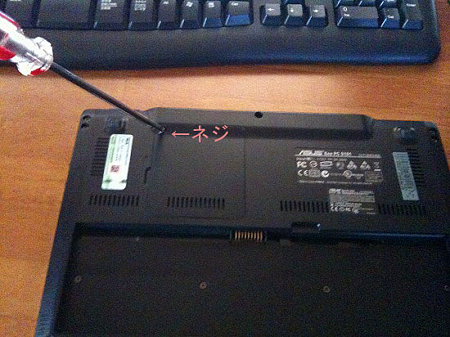
4.メモリーについてる黒いシールを外す

5.メモリーのサイドにある小さな銀色レバーを押して外す
(メモリーにかぶって見えないのですが下にもレバーがあります)

6.2GBの新しいメモリーをつける
注意)メモリーの切れ目で方向を知る

8.取り付け後の銀色レバーとメモリーの接続部の感じ

9.メモリーのフタとバッテリーを入れ直し
10.電源ON
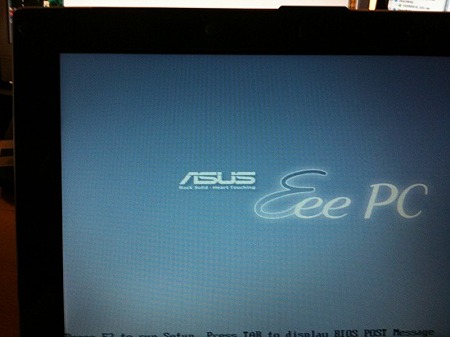
11.「F2」を押してBIOSを出し、
再起動するため save&quitする
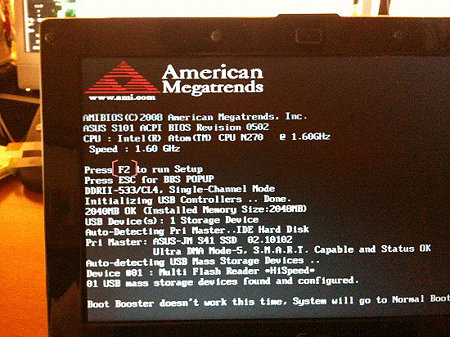
<「F2」押し忘れた場合は>(自分)
電源ボタンで再起動になる
ⅰ.そのままXPロゴ画面が出てきたので、ログイン
しばらくすると何も出てこなかったので 電源ボタンをして強制終了
ⅱ.電源ボタンを押して起動しログインすると
しばらくすると普段通りのデスクトップが出てきた
12.システムのプロパティをみると
「windows」+「Pause」でシステムのプロパティをみると
メモリが増えたことを認識してくれてた
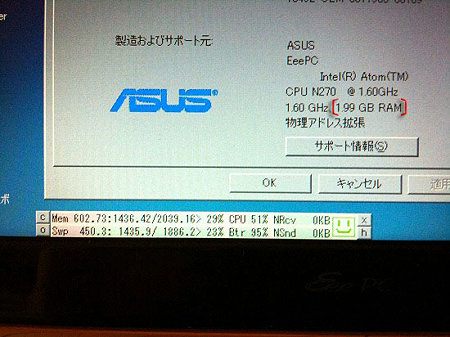
めでたしめでたし
■参考
●Windowsショートカットキー 一覧



0 コメント:
コメントを投稿